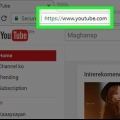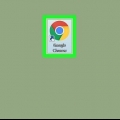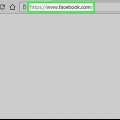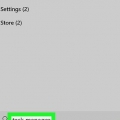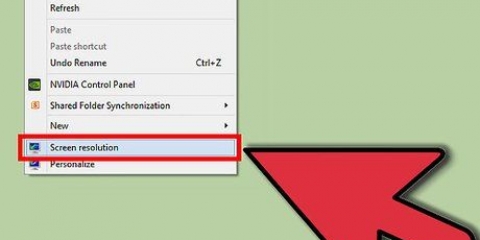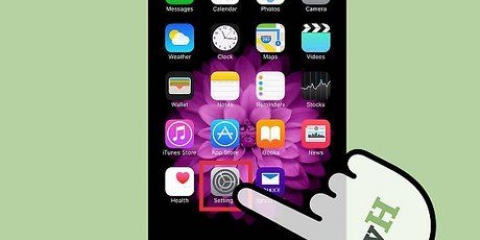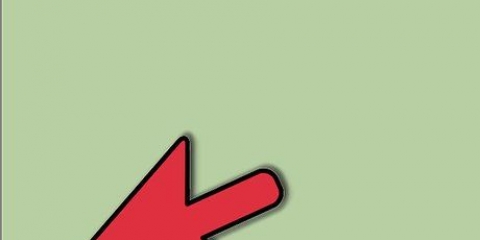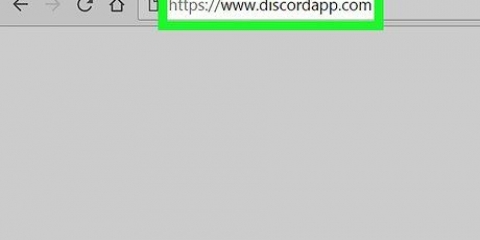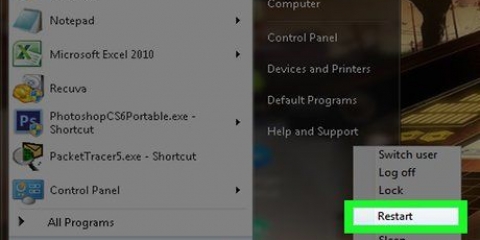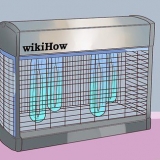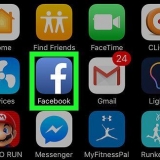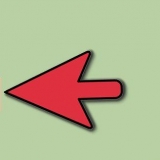Verander jou rekenaar se taal
Hierdie tutoriaal sal jou leer hoe om die taal van jou rekenaar se bedryfstelsel te verander. Dit beïnvloed die teks wat in spyskaarte en vensters gebruik word. Jy kan dit op beide Windows- en Mac-rekenaars doen. Die verandering van jou rekenaar se verstektaal sal nie die taal van jou internetblaaier of dié van ander programme verander nie.
Trappe
Metode 1 van 2: In Windows

1. Maak Start oop
. Klik op die Windows-logo in die onderste linkerhoek van die skerm. - Jy kan ook die Windows-sleutel op jou sleutelbord druk om Start oop te maak.

2. Klik Instellings
. Jy sal hierdie rat-ikoon links onder in die Begin-venster sien.
3. klik opTyd en taal. U sal hierdie opsie in die middel van die instellingsvenster vind.

4. Klik op die bladStreek en taal. Jy kan dit heel links van die venster vind.

5. klik opVoeg `n taal by. Jy sal dit vind na die groot plusteken in die middel van die bladsy, onder die `Tale`-opskrif.

6. Kies `n taal. Klik op die taal wat jy vir jou rekenaar wil gebruik.

7. Kies `n dialek. As die klik op jou voorkeurtaal jou na `n bladsy neem met verskeie beskikbare streeksdialekte, klik op `n dialek om dit te kies.
Dit is dalk nie in jou voorkeurtaal beskikbaar nie.

8. Klik op jou bygevoegde taal. Dit is onder die huidige verstektaal in die `Tale`-afdeling van die venster. Brei die onderwerp van taal uit.

9. klik opOpsies. Hierdie knoppie verskyn onder die taal. Taalopsies verskyn in `n aparte venster.

10. Laai die taalpakket af. klik op Om af te laai onder die opskrif "Laai taalpakket af" in die boonste linkerhoek van die bladsy.

11. Klik Terug
in die boonste linkerhoek van die skerm.
12. Klik weer op die taal en klik danStel as standaard. Jy sal hierdie knoppie onder die taal sien. Skuif die taal na die bokant van die Tale-afdeling en stel dit as die verstek vir alle ingeboude spyskaarte, toepassings en ander vertoonopsies.

13. Herbegin jou rekenaar. Maak die Start-kieslys oop, klik Aan af
, en klik Begin oor. Sodra jou rekenaar begin het en jy weer by jou rekening aangemeld is, moet jou gekose taal geïnstalleer word.Metode 2 van 2: Op `n Mac

1. Maak die Apple-kieslys oop
. Klik op die Apple-logo in die boonste linkerhoek van die skerm. `n Aftrekkieslys sal verskyn.
2. klik opStelselvoorkeure. U kan dit boaan die aftreklys vind.

3. klik opTaal en streek. Dit is `n vlagikoon boaan die Stelselvoorkeure-venster.

4. klik op+. Hierdie ikoon is in die onderste linkerhoek van die "Voorkeurtaal:"-boks aan die linkerkant van die "Taal en streek"-venster. `n Opspringvenster met verskillende tale sal ook verskyn.

5. Blaai om jou voorkeurtaal te kies en klik danOm aan te las.

6. klik opGebruik [taal] wanneer gevra word. Dit is die blou knoppie in die onderste regterhoek van die venster. Stel jou rekenaar se vertoontaal na die bygevoegde taal.
As jy hierdie stap oorgeslaan het, klik en sleep die taal wat jy bygevoeg het van die onderkant van die `Voorkeurtale`-boks na bo.

7. Herbegin jou Mac om die taalverandering te voltooi.
Wenke
Die verandering van jou rekenaar se taal verander nie die taal van programme, programme, spyskaarte, ens. Wanneer jy sagteware aflaai, moet jy steeds jou voorkeurtaal kies as deel van die installasieproses.
Waarskuwings
- Wees versigtig om nie die taal op jou rekenaar te verander na iets wat jy nie verstaan nie, of dit kan moeilik wees om ongedaan te maak.
Artikels oor die onderwerp "Verander jou rekenaar se taal"
Оцените, пожалуйста статью
Soortgelyk
Gewilde